Въведение
Поддържането на вашия Chromebook свободен от зловреден софтуер и вируси е от съществено значение за осигуряване на оптимална производителност и сигурност на устройството. Въпреки че Chromebook са проектирани с надеждни функции за сигурност, те все пак могат да станат жертва на тези цифрови заплахи. В тази статия ще ви предоставим изчерпателно ръководство за почистване на вашия Chromebook, ще обсъдим вградените му мерки за сигурност и ще предложим допълнителни практики за сигурност, които да помогнат за защитата на вашето устройство в бъдеще.
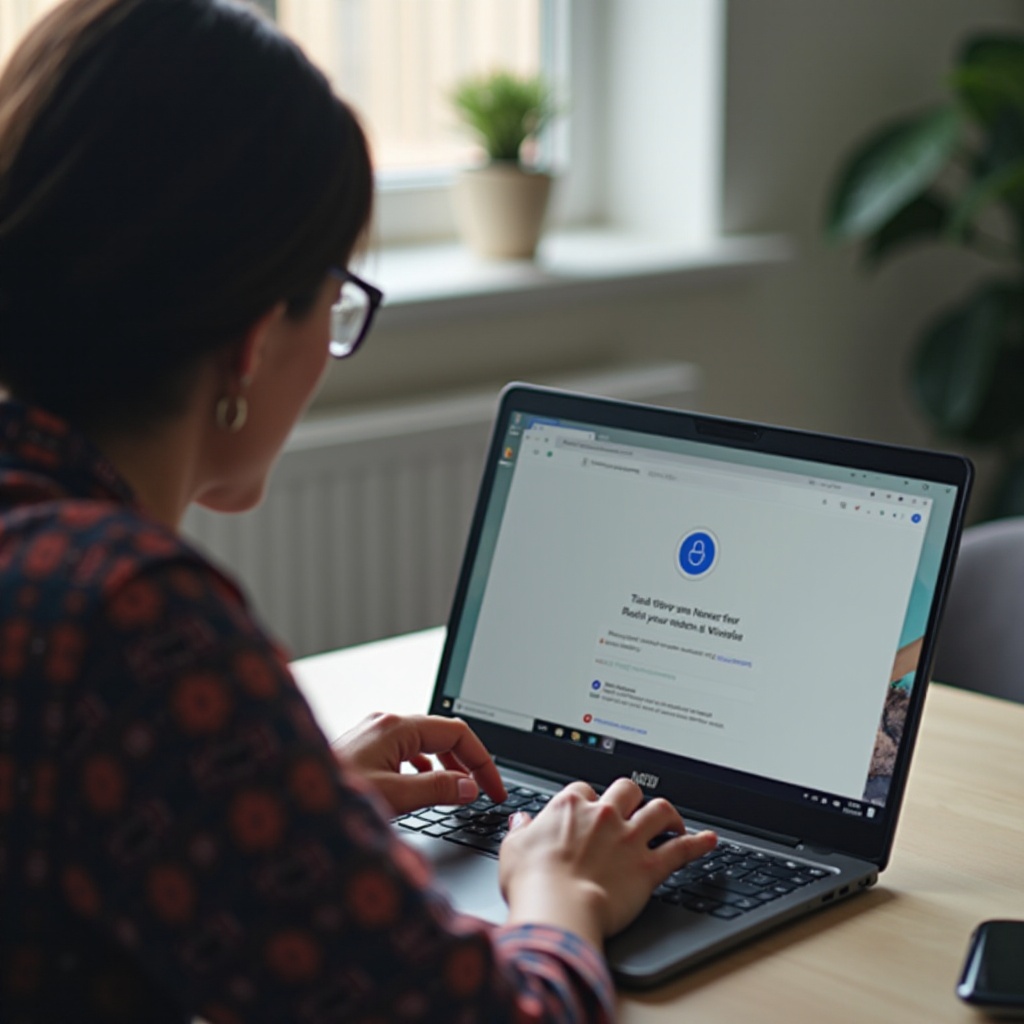
Разбиране на зловредния софтуер и вирусите на Chromebook
Преди да се потопим в процеса на почистване, е важно да разберем как зловредния софтуер и вирусите могат да засегнат вашия Chromebook. Зловреден софтуер се отнася за злобен софтуер, предназначен да наруши, повреди или получи неоторизиран достъп до вашата компютърна система. Вирусите, един вид зловреден софтуер, могат да се саморазмножават и разпространяват на други устройства.
Chromebook работят с Chrome OS, операционна система базирана на Linux, която обикновено е по-сигурна от другите операционни системи. Въпреки това, нито едно устройство не е напълно имунизирано. Тъй като Chromebook основно използват уеб-базирани приложения, те могат да бъдат уязвими на злонамерени разширения за браузъра, фишинг атаки и заразени уебсайтове.
Знанието за потенциалните заплахи ви помага да ги преодолявате по-ефективно и да поддържате сигурна среда за вашите онлайн дейности.
Вградени функции за сигурност на Chromebook
Chromebook включват няколко вградени функции за сигурност, които предоставят силна защита срещу зловреден софтуер и вируси:
- Автоматични актуализации: Chrome OS се актуализира автоматично, за да осигури, че вашето устройство винаги разполага с най-новите поправки и подобрения за сигурност.
- Пясъчник: Всяка уеб страница и приложение работи в собствена ограничена среда, което предотвратява разпространението на зловредния софтуер в други части на системата.
- Проверено стартиране: Тази функция проверява целостта и валидността на вашата операционна система всеки път, когато стартирате устройството. Ако бъдат открити признаци на зловреден софтуер, системата ще се опита да ги поправи.
- Режим на възстановяване: Ако вашият Chromebook изпитва сериозни проблеми, можете да го възстановите до оригиналното му състояние с помощта на режим на възстановяване.
Въпреки тези надеждни мерки за сигурност, е добра практика да извършвате редовна поддръжка и почистване, за да запазите вашия Chromebook в оптимално състояние.

Стъпка по стъпка ръководство за почистване на вашия Chromebook
Сега, когато разбирате потенциалните заплахи и защитните мерки на вашия Chromebook, е време да почистите устройството. Следвайте тези стъпки, за да осигурите, че вашият Chromebook остава свободен от зловреден софтуер и вируси:
Стъпка 1: Изпълнение на инструмента за почистване на Chrome
- Отворете браузъра ‘Chrome’.
- Въведете
chrome://settings/cleanupв адресната лента и натиснете Enter. - Кликнете върху ‘Find’, за да инициирате сканиране за вреден софтуер на вашето устройство.
Инструментът за почистване на Chrome ще сканира системата ви за заплахи и автоматично ще премахне всякакъв вреден софтуер, който открие.
Стъпка 2: Премахване на съмнителни разширения
- Отворете ‘Chrome’ и въведете
chrome://extensions/, за да получите достъп до страницата с разширения. - Прегледайте списъка с инсталирани разширения и идентифицирайте тези, които не разпознавате или не си спомняте да сте инсталирали.
- Кликнете върху ‘Remove’ до съмнителните разширения, за да ги деинсталирате от вашия Chromebook.
Премахването на подозрителни разширения помага за предотвратяване на злонамерени дейности и потенциални пробиви на данни.
Стъпка 3: Нулиране на настройките на браузъра
- Отворете ‘Chrome’ и въведете
chrome://settings/в адресната лента. - Превъртете надолу и кликнете върху ‘Advanced’, за да покажете повече настройки.
- Превъртете надолу до секцията ‘Reset and clean up’ и кликнете върху ‘Restore settings to their original defaults’.
- Потвърдете нулирането, като кликнете върху ‘Reset settings’.
Тази стъпка ще нулира настройките на браузъра ви до първоначалното им състояние, премахвайки всички останали следи от зловредни конфигурации.
Стъпка 4: Пълно възстановяване на вашия Chromebook (Factory Reset)
Ако вашият Chromebook все още показва признаци на инфекция, извършването на фабрично възстановяване (Powerwash) може да помогне:
- Кликнете върху областта за статус в долния десен ъгъл и кликнете върху иконата за ‘Settings’.
- Превъртете надолу и кликнете върху ‘Advanced’.
- Под секцията ‘Reset settings’ кликнете върху ‘Powerwash’.
- Кликнете ‘Restart’, за да рестартирате устройството и да започнете процеса по възстановяване.
- Следвайте инструкциите на екрана, за да завършите възстановяването.
Powerwashing ще изтрие всички локални данни, така че уверете се, че сте направили резервни копия на важните си файлове в Google Drive или на външно устройство за съхранение.
Използване на допълнителен софтуер за сигурност
Дори с надеждните функции за сигурност на Chrome OS, използването на допълнителен софтуер за сигурност може да осигури допълнителен слой защита. Обмислете инсталирането на надежден антивирусен софтуер като Malwarebytes или Avast, които предлагат версии, съвместими с Chromebook. Тези програми могат да откриват и премахват зловреден софтуер, който може да се изплъзне през вградените защити.
Освен това, обмислете използването на VPN услуги, за да криптирате връзката си към интернет, като по този начин затруднявате на киберпрестъпниците достъпа до вашите данни. Поддържането на актуализиран антивирусен софтуер и извършването на редовни сканирания ще помогне за поддържането на сигурна среда на вашия Chromebook.
Най-добри практики за предотвратяване на бъдещи инфекции
Предотвратяването на зловреден софтуер и вируси от заразяване на вашия Chromebook е по-лесно, когато възприемате някои добри практики:
- Бъдете внимателни относно фишинг измамите: Избягвайте да кликате върху подозрителни връзки или да отваряте прикачени файлове от непознати източници.
- Инсталирайте само надеждни приложения: Ограничете инсталирането на приложения от Google Play Store и Chrome Web Store.
- Редовно актуализирайте устройството си: Уверете се, че вашият Chromebook и всички инсталирани приложения са актуализирани с последните поправки за сигурност.
- Използвайте силни, уникални пароли: Активирайте двуфакторната автентификация и използвайте мениджър на пароли за безопасно управление на вашите идентификационни данни.
Следвайки тези превантивни мерки, можете значително да намалите риска от ново заразяване на вашия Chromebook.

Заключение
Поддържането на чист и сигурен Chromebook е от съществено значение за осигуряване на безопасността на личната ви информация и оптималното представяне на вашето устройство. Чрез разбирането на заплахите, използването на вградените функции за сигурност, следването на стъпките за почистване и възприемането на допълнителни практики за сигурност, можете да поддържате вашия Chromebook свободен от зловреден софтуер и вируси.
Често задавани въпроси
Могат ли Chromebook устройствата да се заразяват с вируси като Windows или Mac?
Докато Chromebook устройствата са по-малко податливи на традиционни вируси поради тяхната базирана на Linux операционна система и функции за сигурност, те не са напълно имунизирани. Те могат да бъдат засегнати от зловреден софтуер, особено чрез зловредни разширения и фишинг атаки.
Колко често трябва да сканирам своето Chromebook устройство за зловреден софтуер?
Добра практика е да извършвате сканиране за зловреден софтуер поне веднъж месечно. Освен това, винаги сканирайте системата си, ако забележите някакво необичайно поведение или проблеми с производителността.
Какво трябва да направя, ако моето Chromebook устройство продължава да има проблеми след почистването?
Ако проблемите продължават, разгледайте възможността да се свържете със съпорта за Chromebook за по-задълбочена оценка. Те могат да предоставят персонализирана помощ или да препоръчат професионални ремонтни услуги.

